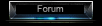J'ai plusieurs tutoriels, je les postes a la suite ^^
On peux faire de nombreuses choses avec e-anim un logiciel gratuit de flash. Et avec un peu de créativité, on peux faire sans arret de nouvelles choses ^^
L'avantage de ce logiciel, moin complet que d'autres, et d'etre gratuit, et aussi plus simple d'acces
1) télécharger E-anim http://phildes.comcliquez sur " télécharger e-anim 7.01 béta " et suivez les instruction. Normalement, en quelques minutes a peine, il est installé. Une petite présentation vous montre les outils généraux de e-anim, regardez la bien ca pourrais vous servir :p
Donc voila, vous possedez E-anim ! Alors, dans ce logiciel, tout tourne autour de la " barre du temps ". Autrement dis, chaque objet pourra avoir une action. M'enfin, ca parait bizarre dis comme ca mais en fait c'est simple ^^
( a reheberger )
SI vous passez votre souris sur une otpion, un texte apparait pour vous montrer l'option en question. Si vous ne comprenez pas a quoi ca sert ( comme " cacher-montrer " ) ne vous inquietez pas, vous en aurez besoin plus tard ( pour faire une signature musicale, par exemple ^^ )
Je n'ai mis que les option vraiment " utiles " ou celles dont on parle apres :p
( si deux textes apparaissent en meme temps, l'un sur l'autre, c'est que vous avez apssé votre osuris d'une option a une autre trop vite, enlevez la puis repassez sur l'option en question )
2) faire bouger un texteAlors on vas apprendre a faire simplement bouger un texte !
Vous ovrez votre logiciel, vous avez normalement une page " blanche ". Pour travailler a partir d'une image faites projet => dimentions => et vous mettez la taille de votre image. Ensuite vous cliquez sur ajouter une image et vous choisissez l'image en question ^^
Bon, la on va travailler sur fond blanc. E-anim ne permet aps de faire de beaux effets de texte, par la suite je montrerais comment avoir un joli texte quand meme, donc on est obligé de prendre un texte tout simple.
On fait ajouter texte et on choisit les mesures que l'on veux^^
![[ e-anim ] bases du flash avec e-anim Tuto1px5](https://2img.net/r/ihimizer/img66/371/tuto1px5.jpg)
Ensuite on place le texte ou on veux sur l'écran. Normalemen la barre du temps est a 0 ( la barre graduée en haut ) ce qui veux dire que au début de l'animation, le texte sera la ou vous l'avez placé.
Maintenant cliquez sur la barre du temps au temps 50 ( peu importe mais moi je choisit ce temps xD ) et la, déplacez votre texte a un autre endroi. Donc, lorsque le temps sera a 50, le texte sera au nouvel embracement, ce qui veux dire que entre temps, il va bouger.
![[ e-anim ] bases du flash avec e-anim Tuto2fb5](https://2img.net/r/ihimizer/img153/6469/tuto2fb5.jpg)
Maintenant, il faut le faire revenir. Pour qu'il soit a la meme vitesse, vous vous placez au temps 100 et vous remettez votre texte a l'emplacement du début ( c'est aps grave si c'est pas pile au meme endroi)
![[ e-anim ] bases du flash avec e-anim Tuto3vo4](https://2img.net/r/ihimizer/img224/5318/tuto3vo4.jpg)
sur la capture jme suis trompé j'ai mis a 99 mais c'est pas grave xD Si vous vous trompez comme ca, ne recliquez surtout pas sur 100 !
Maintenant, on va voir votre animation. On se place sur le temps 0 et la vous cliquez sur " play" ( enfin le pti triangle ). Normalement votre texte se déplace sans s'arreter :
( le fond est transparant car j'ai travaillé sur " fond blanc ", ou plutot sur aucun fond :p )
Vous pouvez lui faire faire plus de déplacements ^^
A la fin faut toujours bien remettre le texte a son emplacement du début !
Par contre, vous ne pouvez pas heberger normalement du flash avec n'importe quel hebergeur
3) comment heberger ( tuto by lunard ) Bon, maintenant avec l'anim, il faut pouvoir l'heberger et la poster sur un forum :p
D'abord il faut enregistrer votre travail, attention, ca ne marche que si tu n'a jamais enregistré ton travail auparanvant !
faites fichier => importer/exporter=> exporter l'animation au format macromédia flash
![[ e-anim ] bases du flash avec e-anim Tutoriel-e-anim1](https://2img.net/h/www.ekrutz.com/imgs/l/lunard/tutoriel-e-anim1.jpg)
Une fenêtre s'ouvre et te demande de "créer la page html", tu cliques "créer la page html"
Un message apparait et te conseil d'enregistrer ta création, tu clique "sauver"
Tu donne un nom.phi à ta création et tu l'enregistre dans le dossier que tu veux:
Ta création a bien été enregistré en .phi et en .swf!
Une autre fenêtre s'ouvre et te demande d'enregistrer en .htlm
Comme tu ne veux pas créer une page html mais mettre ta création sur le forum, annule, ça ne sert à rien de t'encombrer avec un fichier innutil! (Mais si tu le fait c'est pas grâve, ça sert juste à rien pour toi!).
Maintenant il faut heberger ta création.
Il faut un hebergeur qui accepte le flash, en voici un:
https://www.archive-host.com/Clic "parcourir", retrouve le dossier ou tu as enregistré ta création.
Il doit y avoir deux fichiers côte à côte avec le même nom, mais l'un porte l'extension .phi et l'autre n'a pas d'extension apparente. C'est ce deusième fichier qu'il faut heberger.
Clic "envoyer"
L'hébergeur te donne tout un tas de codes, celui qui nous interesse est le premier, marqué "absolu"
Mets l'adresse entre ces balises:
- Code:
-
[embed-flash(longueur,hauteur)]http://ton url.swf[/embed-flash]
Sans oublier de changer les valeurs de hauteur, longueur par les bonnes valeurs en pixel!
( ce tutoriel n'est aps de moi, j'en ai trouvé un tres bien fait par lunard- que je remercie-sur un autre forum, je dois donc mettre le lien
>ici< si c'est consideré comme de la publicité, je referais le tuto ^^ )
/!\ L'hebergement n'est pas a l'infini, si vous ne vous inscrivez pas sur archive host, la limite est de deux mois. L'enregistrement est gratuit mais il ne faut pas depasser un certain nombre de choses herbergées :p
4) autres effets sur objets ( rotation, transparance .... ) Il existe bien d'autres effets que faire bouger un texte, le tout et de jouer avec la barre du temps. Ainsi, on peux par exemple au temps 10 décider de rajouter un objet et lorsqu'il y aura l'animation, l'objet apparatra au temps 10 ou alors de le faire disparaitre en le supprimant au temps 15 ^^
D'abord, il faut savoir que chaque objet est indépendant de tous les autres ( enfin sauf si on met des roll over ou autre mais j'explique ca plus tard xD ) et que donc, on peux mettre une action sur chaque objet.
Par exemple, si vous mettez une image ( pour travailler dessus ) ensuite vous pouvez mettre 5 textes différents qui apparaissent, bougent, tournent, se fondes, ou meme d'autres images qui apparaissent et disparaissent ...
1 ) la rotation :
=> places vous au temps 0 et ouvrez l'image ou creez le texte que vous voulez faire tourner
=> placez vous a un autre temps ( 20 / 30 / 40 .... )
=> faites " objet => rotation "
=> ne touchez surtout pas aux fleches ! mettez juste un nombre a la place du 0 dans " tour complet "
=> revenez au temps 0 et faites play, l'image tourne !
2) la transparance
=> de meme que pour la rotation, ouvrez l'image ou le texte que vous voulez faire " disparaitre " progressivement
=> placez vous a un autre temps
=> faites " objet => transparance " et reglez la transparance comme vous voulez qu'elle soit a la fin. Si vous voulez voir completement disparaitre votre objet mettez une transparance complete
=> revenez au temps 0 et faite play, l'image disparait progressivement !
3) changement de couleur
Alors ca, c'est pour le texte ^^
=> vous vous placez temps 0 et vous creez votre texte d'une couleur de votre choix
=> placez vous a un autre temps
=> double cliquez sur votre texte et changez la couleur
=> mettez vous au temps 0 et faites play ^^
4) l'animation basique ( défilement d'image xD )
=> ouvrez la premiere image
=> placez vous a un autre temps et ouvez la 2 eme image, de la meme taille que la premiere
=> mettez la au meme endroi que la premiere
=> si vous en avez plusieur a mettre, repetez l'opperation
=> mettez vous au temps 0 et faites play ^^
5) faire un bouton original
Alors, le " bouton " sert a pas mal de choses. Déja pour mettre son puf discretement :
=> faites " objet => ajouter => un bouton "
=> cliquez sur " relief "
=> choisissez la taille et la police de votre puf
=> sur " couleur " cliquez sur le "N" et choisissez une couleur presque identique a votre créa ( pour que je puf soit " invisible " )
=>cliquez sur " texte sorvollée " et choississez une couleur qui ressort bien
=> placez votre puf
Maintenant, votre puf est invisible jusqu'a ce qu'on passe la sourie dessus !
Si vous voulez un " beau " texte il faut auparavant le creer sous the gimp ou photoshop, sur un fond transparant et l'enregistrer en PSD. Comme ca, vous pouvez creer des boutons de la meme maniere en posant un brush sur fond transparant et en l'enegistrant en PSD ^^
Vous pouvez combiner les 5 et les mouvement ^^
5) le roll overLe principe du roll over est que, quand on passe la sourie par dessus un objet alors une action se passe. Contrairement aux effets précedents, l'action a " besoin " de nous pour se faire.
Il peux y avoir des elements qui apparaissent quand on apsse la sourie dessus, des changements de couleur, de nouvelles choses, et ces elements peuvent eux aussi etre animé
Exemple :
Lorsque l'on survolle l'oeil de l'oiseau, une étoile apparait. Et cette étoile a été animée grace a la rotation ( comme dis auparavant :p ) et grace a l'opacité .
on peux bien sur mettre plusiquers elements, donc j'aurais pu mettre tout pleins d'étoiles et toutes les animées ^^
Comment faire =>
=> ouvrez un nouveau projet et mettez votre image de " base " ( sans oublier de changer les dimentions du projet )
=> cliquez sur "ojet/dynamique =>ajouter un roll over "
=> vous etes maintenant dans l'image " principale " legerement grisée. C'est l'image que l'on vois normalement. la, vous allez choisir l'objet qu'il faudra survoller. Donc vous ajoutez une image, un texte ou alors si vous ne voulez pas d'ojet vous faites " objet => ajouter => un rectangle transparant " et vous placez le rectangle a l'endroit qu'il faudra survoller
=> maintenant vous cliquez sur le carré jaune ( état survollé )
=> vous etes maintenant dans ce qui sera visible lorsque l'on apsse la sourie sur l'objet choisit avant
=> ajoutez les objets voulus et animez les ( rotation, transparance .... )
=> cliquez sur " écran de base " et faites play, si ca marche, votre roll over marche lorsque vous apssez sur l'objet ^^
Je rajouterais des captures écran plus tard car dis comme ca c'est aps toujours tres clair xD
Il faut savoir que e-anim accepte le PNG donc pour avoir une " étoile " transparante, sans contour, il faut avoir une étoile avec un contour transparant et enregistré en PNG ^^
Pour avoir un bel effet de texte, comme on ne peux pas avec e-anim, c'est pareil, il faut avoir un texte fait et mettre un tour transparant et enregistré en PNG et ensuite, on l'anime comme une image ^^